Seit 2014 wird das DTA-Datei-Format von den meisten Banken in Deutschland nicht mehr unterstützt. Es wurde durch das XML-Format abgelöst. XML-Dateien können ebenfalls mittels eigenem Assistenten erstellt werden. |
Über Registerkarte: DATEI - SCHNITTSTELLEN - Schaltfläche: SCHNITTSTELLEN - DTA-DATEI ERSTELLEN erreichen Sie den Datenträgeraustausch, der es ermöglicht, Ihren gesamten Zahlungsverkehr mit der Bank abzuwickeln. Das Modul wurde so abgestimmt, dass es für jede Bank in Deutschland verwendet werden kann.
Wird bei einem deutschen Kreditinstitut ein Konto in einer Fremdwährung geführt, so können dafür über den Zahlungsverkehr keine DTA Datensätze erstellt werden. Über eine DTA Datei können nur Datensätze in Euro ausgegeben werden. |
Wir empfehlen aus Sicherheitsgründen vor dem eigentlichen Einsatz in Ihrem Unternehmen eine Prüfung durch Ihre Hausbank vornehmen zu lassen.
Bevor über diese Schnittstelle eine DTA-Datei erstellt werden kann, sind in verschiedenen Bereichen Hinterlegungen erforderlich. Für die Hinterlegung der Bankverbindungen ist dabei Folgendes unbedingt zu beachten:
Im Lohnmodul sind folgende Vorgaben erforderlich:
Sollen auch die Beiträge für die Einzugsstellen und die Lohnsteuer über diese Schnittstelle berücksichtigt werden, ist es auch hier erforderlich, die Bankverbindung und die Zahlungsart "Über DTA (Lastschrift)" zu hinterlegen.
Im Lohn müssen über den Bereich ZAHLUNGSVERKEHR - ZAHLUNGSVERKEHR die Datensätze über die Schaltfläche: ASSISTENT-LOHN (bzw. "Lohn Zahlungsverkehrs Assistent") vor der Erstellung der DTA Datei bereitgestellt werden.
Im Auftrag und in der FiBu sind folgende Vorgaben erforderlich:
Für die Rechnungen muss ein Offener Posten generiert werden, über welchen der Datensatz im Bereich ZAHLUNGSVERKEHR - ZAHLUNGSVERKEHR bereitgestellt wird.
Die DTA Schnittstelle kann entweder aus dem Bereich ZAHLUNGSVERKEHR - ZAHLUNGSVERKEHR heraus oder über Registerkarte: DATEI – SCHNITTSTELLEN - Schaltfläche: SCHNITTSTELLEN aufgerufen werden. Ein Assistent ist Ihnen bei der Erzeugung einer DTA Datei behilflich.
Im ersten Fenster wählen Sie das Modul aus, für welches die DTA Datensätze erzeugt werden sollen.
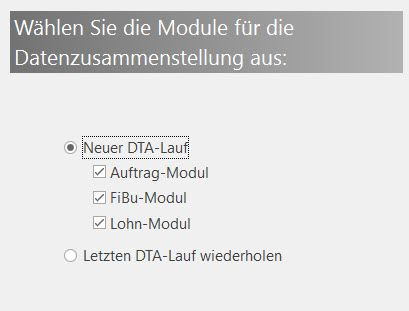
Ist es erforderlich, den letzten DTA Lauf zu wiederholen, dann aktivieren Sie die Option "Letzten DTA – Lauf wiederholen" aus. Alle Datensätze aus diesem letzten Lauf werden automatisch in dem neuen Lauf berücksichtigt. Diese Option steht erst zur Verfügung, wenn bereits ein DTA-Lauf durchgeführt wurde.
In der nächsten Erfassungsmaske stehen die Kontonummern zur Auswahl, für welche Datensätze mit der Zahlungsart DTA im Zahlungsverkehr zur Verfügung stehen.
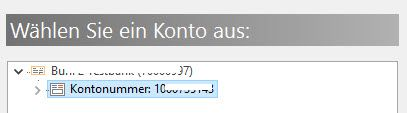
In der Auswahl kann immer nur eine Kontonummer selektiert werden, da für jede Kontonummer ein separater DTA Lauf erforderlich ist.
Anschließend wählen Sie den Dateityp aus.
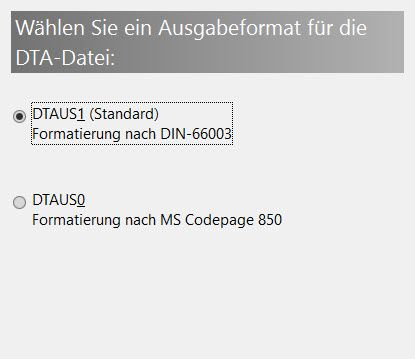
Dabei können Sie zwischen DTAUS1 und DTAUS0 wählen. Welcher Dateityp von Ihrer Bank benötigt wird, erfragen Sie bitte beim Kundenbetreuer Ihrer Bank.
In der nächsten Eingabemaske wird der Ausgabepfad für die DTA Datei angegeben.
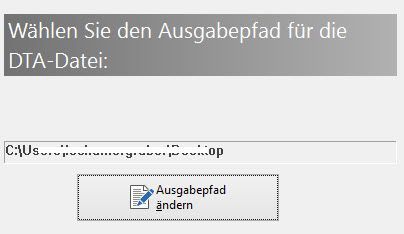
Über die Schaltfläche: AUSGABEPFAD ÄNDERN gelangen Sie auf Ihren Arbeitsplatz, wo das gewünschte Verzeichnis für die Ausgabe gewählt werden kann. Der Datenträgeraustausch mit Ihrer Bank ist schon seit einiger Zeit nicht mehr auf die Weitergabe von Disketten beschränkt, sondern erfolgt in der heutigen Zeit häufig auch über die Datenfernübertragung (DFÜ). Hierzu ist es natürlich nicht unbedingt sinnvoll, den Ausgabepfad der Datei auf ein Diskettenlaufwerk zu beschränken, sondern er ist Ihnen freigestellt. Sie können die Datei an beliebiger Stelle Ihrer Festplatte abspeichern, von wo aus Sie dann über eine DFÜ-Verbindung zum Bankinstitut transferiert wird. Die Auswahl und Festlegung des Datenpfads erfolgt mit der Schaltfläche: AUSGABEVERZEICHNIS ÄNDERN. In einer Verzeichnisauswahl können Sie den gewünschten Pfad festlegen.
Natürlich kann in der Anwendung auch eine Vorgabe für den Ausgabepfad erfolgen, wenn dieser bei jedem DTA - Lauf identisch ist. Das Verzeichnis für die Ausgabe kann über Registerkarte: DATEI - INFORMATIONEN - EINSTELLUNGEN – SYSTEMEINSTELLUNGEN fest vorgegeben werden. Dies geschieht auf der ersten Registerkarte im Abschnitt Vorgabeverzeichnisse.
Ist der Ausgabepfad festgelegt, wird Ihnen durch das Betätigen der Schaltfläche: WEITER im nächsten Fenster eine Zusammenfassung angezeigt. Existiert aber im angegebenen Pfad bereits eine DTA-Datei, erhalten Sie einen entsprechenden Hinweis. Dadurch wird Ihnen die Möglichkeit eingeräumt, eine eventuell bereits erstellte, jedoch noch nicht zur Bank übertragene DTA-Datei zu verarbeiten. Bestätigen Sie die Hinweismeldung allerdings mit der Schaltfläche: WEITER, wird die bereits existierende Datei mit der neu zu erstellenden Datei überschrieben und es öffnet sich das Fenster mit der Zusammenfassung. Hier wird Ihnen angezeigt, welche DTA – Datei erzeugt wird.
Über die Schaltfläche: FERTIGSTELLEN wird die Datei endgültig in das ausgewählte Verzeichnis geschrieben. Abschließend erhalten Sie die Information über die erfolgreiche Erstellung der DTA Datei oder die Information, dass beim Schreiben der DTA-Datei ein Fehler aufgetreten ist. In dem Fall sollten Sie über die Schaltfläche: PROTOKOLL EINSEHEN die Protokolldatensätze aufrufen, um zu erfahren, welche Vorgaben für die Erstellung der DTA Datei fehlerhaft sind oder ganz fehlen.
Bekommen Sie die Information über die erfolgreiche Erstellung der DTA Datei, wird der Ausdruck eines Begleitzettels und der DTA-Übersicht über die Schaltfläche: DRUCKEN. angeboten.
Nach dem erfolgreichen Schreiben der DTA Datei, finden Sie die Datensätze nicht mehr im Zahlungsverkehr.
Archiv Zahlungsverkehr
Die Datensätze, welche über einen DTA Lauf verarbeitet wurden, werden in das Archiv des Zahlungsverkehrs geschoben. Über das Archiv können Sie durch die Anzeige eines Historydatums den Zeitpunkt des DTA Laufs genau erkennen. Sollte einmal eine Datei mit DTA – Datensätzen verloren gehen und es macht sich eine Wiederholung eines bestimmten DTA Laufs erforderlich, dann können die entsprechenden Datensätze aus dem Archiv wieder in die Übersicht des Zahlungsverkehrs zurück gesetzt werden. Im Anschluss daran, stehen diese für einen erneuten DTA Lauf zur Verfügung.
Sperrvermerk
Für Zahlungsverkehrsdatensätze kann ein Sperrvermerk gesetzt werden. Gesperrte Zahlungsverkehrsdatensätze werden nicht im DTA-Datei Assistent beachtet und können nicht verschoben oder gelöscht werden. In der Übersicht werden die gesperrten Zahlungsverkehrsdatensätze rot dargestellt, bzw. in der über Registerkarte: ANSICHT - Schaltfläche: ANSICHT-VORGABEN - Register: "Vorgaben" eingestellten benutzerspezifischen Farbe für "Farbe für gesperrte bzw. überfällige Datensätze".